Здравейте, любители на игрите! Днес ще проучим една вълнуваща тема, която комбинира две от най-големите имена в игралната индустрия: Nintendo и Steam Deck. Ако някога сте се чудили дали можете да използвате контролите на Nintendo на вашия Steam Deck, вие сте на правилното място. В тази публикация в блога ще ви преведем през процеса на настройка и използване на контролите на Nintendo на вашия Steam Deck. Да се потопим!
Какво е Steam Deck?
Преди да се задълбочим в подробностите, нека обсъдим накратко какво е Steam Deck. Steam Deck е ръчно устройство за игри, разработено от Valve Corporation. По същество това е преносим компютър, който ви позволява да играете вашите Steam игри, където пожелаете. Той идва с персонализиран APU, разработен от AMD за ръчни игри, 7-инчов сензорен екран и контроли в пълен размер. Освен това има докинг станция, която предоставя повече възможности за свързване и ви позволява да го свържете към по-голям дисплей.
Защо да използвате контролите на Nintendo на Steam Deck?
Nintendo има дълга история в създаването на иновативни и удобни контролери, от класическия контролер GameCube до универсалните Joy-Cons на Nintendo Switch. Ако сте фен на Nintendo, който наскоро е закупил Steam Deck, може да откриете, че познаваемостта и удобството на контролерите на Nintendo са привлекателни. Освен това винаги е страхотно да имате опции и гъвкавост в настройките си за игри.
Как да използвате контролите на Nintendo на Steam Deck
Сега нека да преминем към основната тема на тази публикация в блога. Ето ръководство стъпка по стъпка за това как да използвате контролите на Nintendo на вашия Steam Deck:
-
Актуализирайте своя Steam Deck: Преди да започнете, уверете се, че вашият Steam Deck е актуализиран до най-новата версия. Valve непрекъснато пуска актуализации за подобряване на съвместимостта и функционалността, така че винаги е добра идея да поддържате устройството си актуализирано.

- Свържете своя контролер: За да свържете вашия контролер Nintendo към вашия Steam Deck, ще трябва да поставите контролера си в режим на сдвояване. За Nintendo Switch Joy-Cons или Pro Controller можете да направите това, като натиснете и задържите бутона Sync, докато LED светлините започнат да мигат.
-
Сдвоете своя контролер: На вашия Steam Deck отидете до настройките на Bluetooth. Тук трябва да видите вашия контролер Nintendo в списъка под наличните устройства. Кликнете върху него, за да сдвоите.
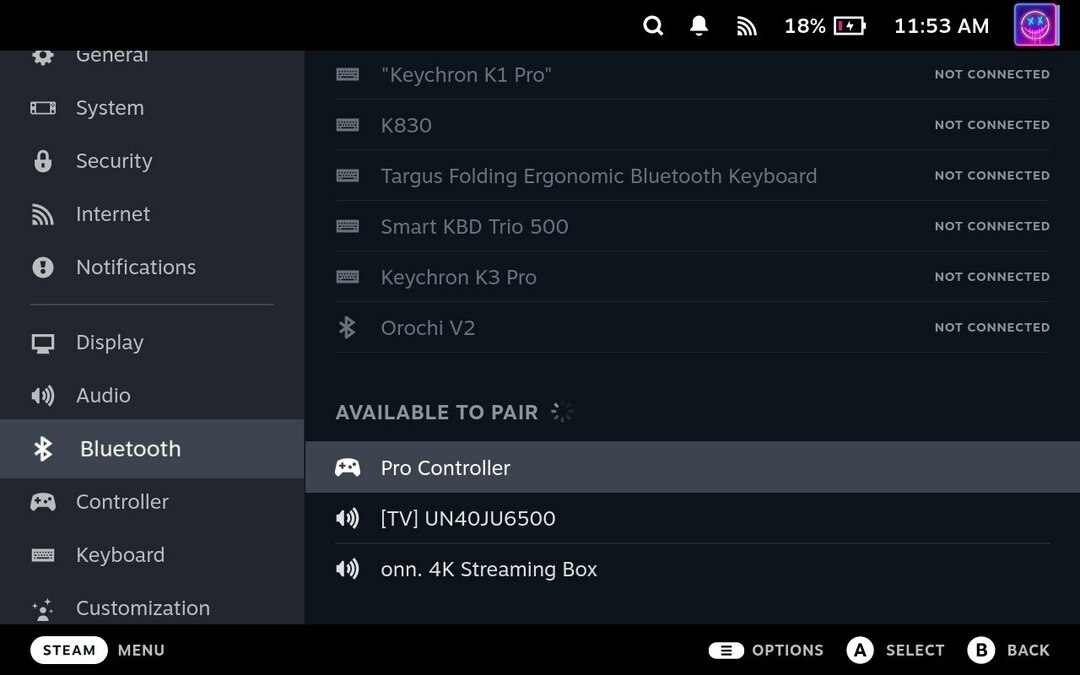
-
Конфигурирайте вашия контролер: След като вашият контролер бъде сдвоен, ще трябва да го конфигурирате за използване със Steam. Отидете до Steam Big Picture Mode, отидете на „Настройки“, след това „Настройки на контролера“. Тук можете да активирате поддръжка за Switch Pro Controller или Generic Gamepad Configuration Support, в зависимост от вашия контролер.
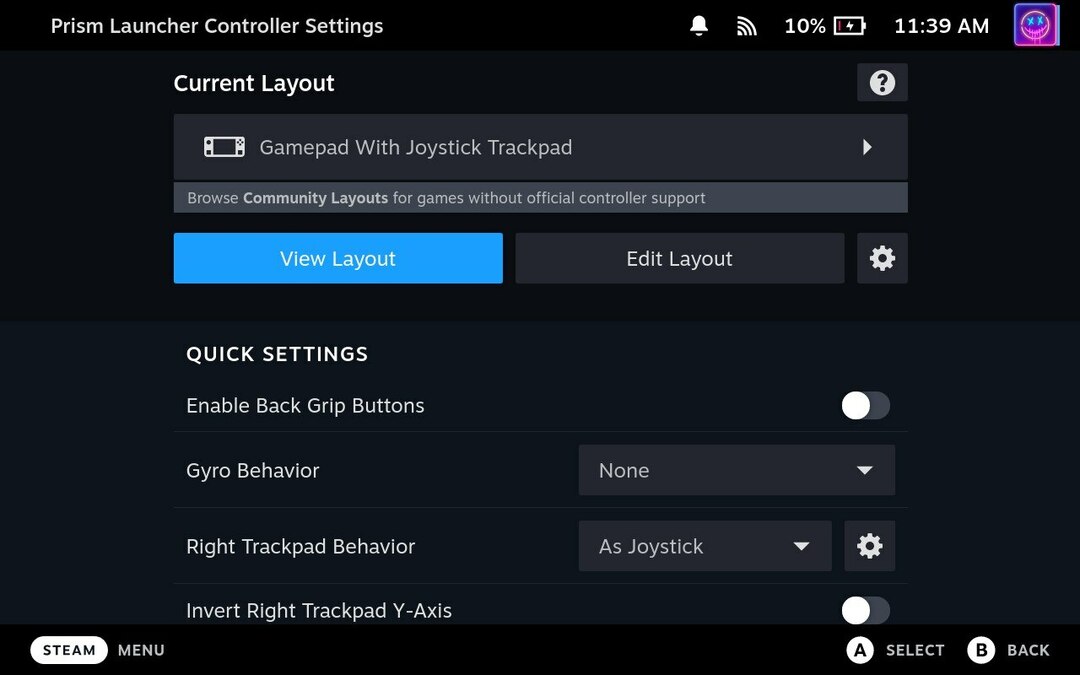
-
Персонализирайте своите контроли: В същото меню за настройки на контролера можете също да персонализирате вашите контроли. Можете да картографирате бутоните на вашия контролер Nintendo, за да съответстват на контролите във вашите Steam игри.
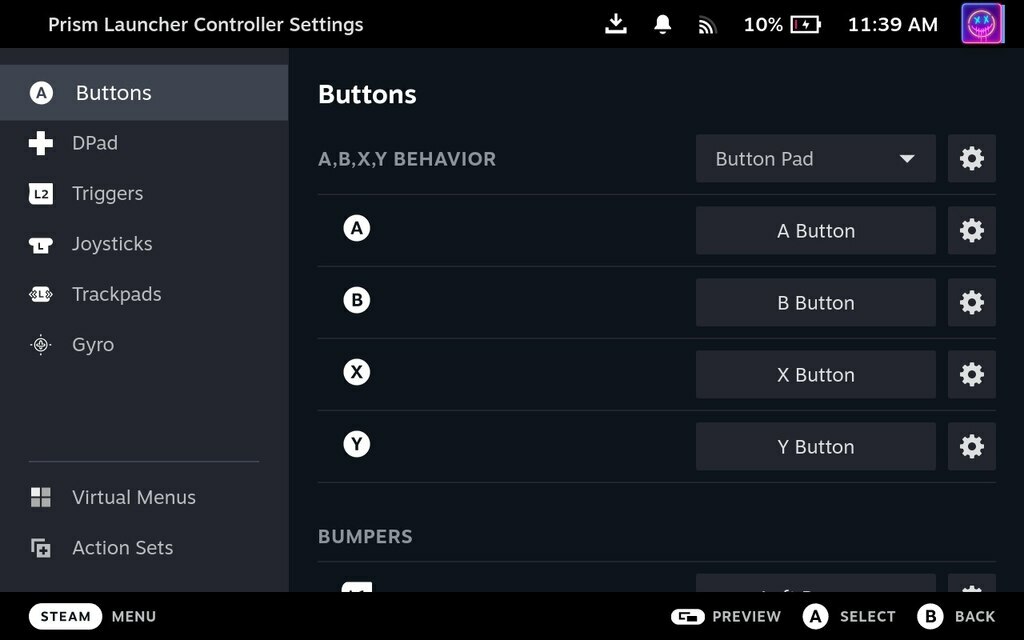
- Започнете да играете: След като вашият контролер е настроен и конфигуриран, вие сте готови да започнете да играете! Стартирайте любимата си Steam игра и се насладете на играта с вашия Nintendo контролер.
И това е! Успешно сте настроили и сте използвали Nintendo контролер на вашия Steam Deck.
Заключение
Използването на контроли на Nintendo на вашия Steam Deck е чудесен начин да подобрите вашето игрово изживяване, особено ако вече сте запознати с иновативните и удобни контролери на Nintendo. С това ръководство би трябвало да можете лесно да настроите и използвате вашия контролер Nintendo с вашия Steam Deck.
Не забравяйте, че Steam Deck е нещо повече от конзола за игри. Това е мощен ръчен компютър, който ви позволява да правите много повече от просто да играете игри. Така че, изследвайте, експериментирайте и се възползвайте максимално от вашия Steam Deck.
Очаквайте още съвети и трикове как да извлечете максимума от своите устройства за игри. Приятна игра!
Моля, имайте предвид, че интерфейсът и функционалността на Steam Deck може да се променят с актуализации и различни версии на софтуера. Винаги се обръщайте към най-новите официални ресурси на Valve Corporation и ръководството на вашето устройство за най-точната и актуална информация.